Norton Ghost - відновлення Windows за кілька хвилин
Думаю, всім користувачам комп'ютерів неодноразово доводилося перевстановлювати Windows. Процес цей досить довгий, так як крім простого встановлення операційної системи потрібно ще налаштувати її під себе оптимальним чином, встановити і налаштувати необхідне програмне забезпечення і т.п. Повторювати раз по раз одні й ті ж операції досить утомливо і довго. Але є спосіб, що дозволяє скоротити час, необхідний на установку ОС, програмного забезпечення, їх налаштування, до декількох хвилин. Допоможе в цьому чудова програма - Norton Ghost від відомої компанії - Symantec (ця програма не єдина в своєму роді, але свої переваги я віддаю саме їй).
Програма дозволяє знімати образ диска або розділу і зберігати його у файлі, попередньо заархівувавши. Причому ступінь стиснення дуже велика - архів виходить в кілька разів менше не заархівовані файли. У разі, коли потрібно перевстановлення, досить просто розгорнути образ з архіву, що займає не більше десятка хвилин, і у Вас повністю готова до роботи система в тому стані, в якому вона була на момент створення образу.
Але перш ніж приступити до опису програми і процесу збереження і розгортання образу треба сказати пару слів про ідеологію розміщення інформації на жорсткому диску, що дозволяє максимально спростити роботу.
В першу чергу треба відзначити, що для такого способу відновлення системи буде потрібно мінімум два логічних диска. На першому буде встановлена безпосередньо сама операційна система, на другому буде зберігатися образ системи. Таке розділення необхідне. Справа в тому, що при відновленні розділу з образу, вся інформація на ньому затирається вмістом образу (можна тримати образ і на CD, але в момент його створення з-під DOS записати диск не вдасться).
В ідеалі я б рекомендував створити мінімум чотири логічних диска. На першому буде встановлено операційна система і всі програми, що вимагають інсталяції і залишають записи в реєстрі. На другому - програми, які не потребують інсталяції і не залишають "слідів" в системі. Це потрібно для того, щоб в разі переустановлення операційної системи не довелося встановлювати ці програми заново. Третій диск - диск для документів, вихідного, робочих файлів. Бажано виносити ці дані на окремий диск для зручного їх резервування (думаю, ні у кого немає сумнівів, що документи треба регулярно зберігати в архівній копії). Четвертий диск потрібен для зберігання архівних копій документів, способу системного диска і дистрибутивів програмного забезпечення. Найкраще буде розмістити ці дані на іншому жорсткому диску. Таким чином, в разі апаратного збою набагато більше шансів відновити інформацію. При бажанні можна виділити п'ятий логічний диск для іграшок, фільмів, музики, графічних файлів, щоб не змішувати системні програми з розвагами.
Після поділу фізичного диска на потрібну кількість логічних можна приступити безпосередньо до установки операційної системи, її налаштування, встановлення та налаштування потрібних програм. Варто поставитися до питання з усією серйозністю, так як робити Вам це доведеться всього один раз, тому постарайтеся максимально продумати свої дії на даному етапі. Краще заздалегідь скласти список потрібних для роботи програм і налаштувань системи. Правда, якщо щось забули, то нічого страшного - після відновлення системи з іміджу Вам доведеться знову їх доустановити, але витрати часу на це не порівняти з повторною установкою всіх програм. Після закінчення цієї процедури перейдемо до створення образу системного диска.
Однак попередньо доведеться обзавестися завантажувального DOS-івської дискетою. У Windows XP можна легко створити дискету MS-DOS. Для цього встановіть чисту дискету в дисковод, клацніть по ньому правою кнопкою миші у вікні Мого комп'ютера і виберіть пункт Форматувати. У вікні діалогу виберіть спосіб форматування Створення завантажувального диска MS-DOS.
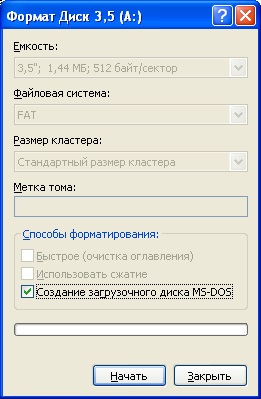
Local - пункт меню, який нам необхідний. Якщо Ви хочете створити імідж логічного диска, то далі вибираєте пункт Partition. для іміджу фізичного диска цілком - пункт Disk. Якщо треба буде скопіювати один локальний диск на інший (фізичний на фізичний), то вибираєте підпункт To Partition (To Disk). Для створення образу (що нам і треба в даному випадку) використовуємо підпункт меню To Image. Далі просто відповідаємо на кілька запитань (зберігається логічний / фізичний диск, ім'я та шлях образу, ступінь стиснення) і процес формування іміджу почався. Навіть при максимальному ступені стиснення архівування займає зовсім небагато часу.
Раз вже ми зупинилися на інтерфейсі, відразу опишемо послідовність дій при відновленні операційної системи з образу. Знову вибираємо пункт Partition або Disk в залежності від того, з яким диском працюємо - логічним або фізичним відповідно. Далі нам знадобиться підпункт From Image. Потім вибираємо образ і диск, куди він буде розгорнуто, і чекаємо закінчення роботи програми. У разі непоправного збою, система буде відновлена в початковому вигляді буквально за кілька хвилин. Якщо після створення образу був встановлений якийсь софт або проводилися настройки, то їх треба буде повторити для розгорнутого образу.
Отже, образ створений, система працює стабільно, але ось виявився пошкодженим всього один файл, не починати знову ж через це всю інформацію цілком? Звичайно, ні! Для цих цілей служить програма Ghost Explorer, що має зручний і зрозумілий інтерфейс, дуже схожий на стандартний Провідник. Треба вибрати файл образу і переміщаючись по каталогам, як в Провіднику, знайти файл, який Ви хочете відновити. У контекстному меню файлу (що викликається по правому кліку мишки), вибираєте пункт Restore. і вказуєте шлях для відновлення.
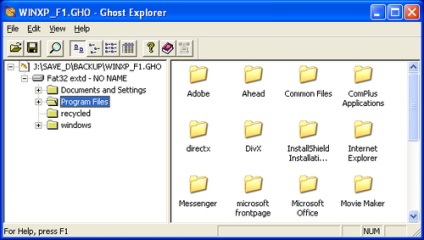
Усе? Не зовсім. Якщо відновлюється звичайний файл, то на цьому дійсно все закінчується, але якщо це системний файл, який використовується в даний момент Windows, то просто так взяти і замінити його у Вас не вийде. Якщо використовується файлова система FAT32, то ніяких проблем не буде - завантажилися з дискети в DOS і поміняли файл звідти. Але якщо диск відформатований в NTFS, то отримати до нього доступ з DOS стандартними засобами не вийде. Доведеться скористатися допомогою спеціальних утиліт, наприклад, NTFSDOS Professional. Завантажити її можна за посиланням
Програма входить в комплект пакета програм Administrator's Pak від Winternals. На жаль, програма платна, а демонстраційна версія дозволяє звертатися до файлів тільки для читання. Якщо ви хочете записати якийсь файл на NTFS диски, доведеться придбати програму або шукати обхідні шляхи.
Тепер Ви знаєте, як можна дуже швидко перевстановити Windows з усіма параметрами і програмами. Якщо Вам треба встановити операційну систему відразу на кілька комп'ютерів з однаковим апаратним забезпеченням, також краще скористатися описаним вище методом, встановивши систему тільки на один комп'ютер, а на інших розгорнувши з створеного образу, що заощадить Вам чимало часу і сил.
Рекомендую створити заздалегідь образ завантажувального диска який-небудь компашки ще з Windows 98, потім відкрити цей образ, викинути з нього стару Windows і зберегти ISO. Таким чином вийде тільки голий образ завантажувального диска, з підтримкою миші, драйверів читалки і Volkov Commander. Це десь 2,86Mb. А потім можна буде створивши образ системного диска з Windows XP, вкласти його на місце викинутої Windows, зберегти і пропалити в Nero (він знає ISO). Ось і вийде завантажувальний диск як у Windows 98, але з Windows XP. Залишиться тільки завантажитися, як це зазвичай робилося з Windows 98, а там відкриється Volkov Commander. У ньому знайти і запустити Norton Ghost (його заздалегідь покласти в ту ж папку де буде лежати і образ Windows XP) і потім вже в Ghost-е вибрати відновлення з образу. Для всього цього зручно використовувати багаторазовий диск, щоб потім, коли захочеться, скинути на нього наступний новий образ.
Також я б особисто не радив вибирати максимальну ступінь стиснення образу, ну тільки якщо немає виходу, не поміщається і стискати необхідно. Сильно стиснутий образ може почати давати збої і відновлення стане неможливо. Я, якщо вибираю опцію стиснення, то не більше ніж Fast.